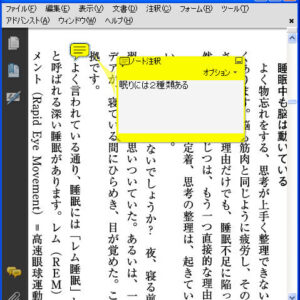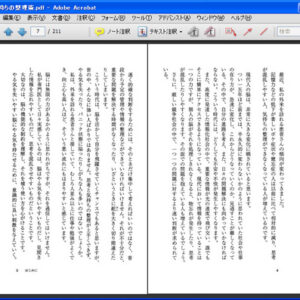ScanSnap iX500、S1500の付属ソフトをインストールすると、スタートアップフォルダー(Windowsが起動すると同時に起動させるソフトを登録する場所)にScanSnapManagerが登録されます。
頻繁にScanSnap を使う人であればそのままでいいのですが、たまにしか使わない人は、毎回ScanSnapManagerが起動時に呼び出されるので、Windows起動時に、少しだけ時間がかかります。
また、メモリも30MB程度消費したりタスクトレイにもScanSnapManagerのアイコンが表示され場所を取ったりなど、スペックが低いPCの人は少し負担になります。

そこで、スタートアップフォルダーからScanSnapManagerを外して毎回起動しないようにし、ScanSnapを使用するときのみScanSnapManagerを呼び出して使うようにします。
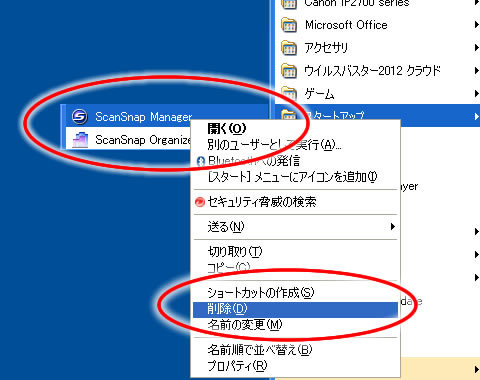
タスクバーの「スタート→すべてのプログラム→スタートアップ」を選び、ScanSnapManagerの上で右クリックを押してメニューを出し「削除」を選択します。
これで、毎回起動しなくなりました。
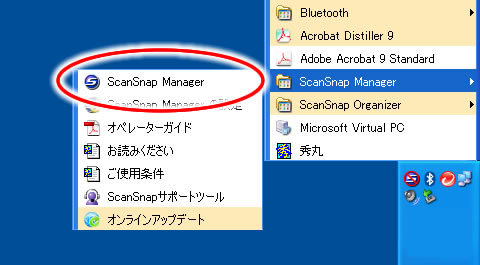
ScanSnapを使用するときは、タスクバーの「スタート→すべてのプログラム→ScanSnapManager→ScanSnapManager」を選と読み取りができる状態になります。
関連記事

ScanSnap iX1500/Xi500/S1500ではじめる本の電子化(自炊)マニュアル [目次]
ScanSnapで本の電子化(自炊)をしていると話すと、私にも「本の電子化・自炊の仕方を教えてほしい」と、何度か聞かれるようになり、それならブログで...